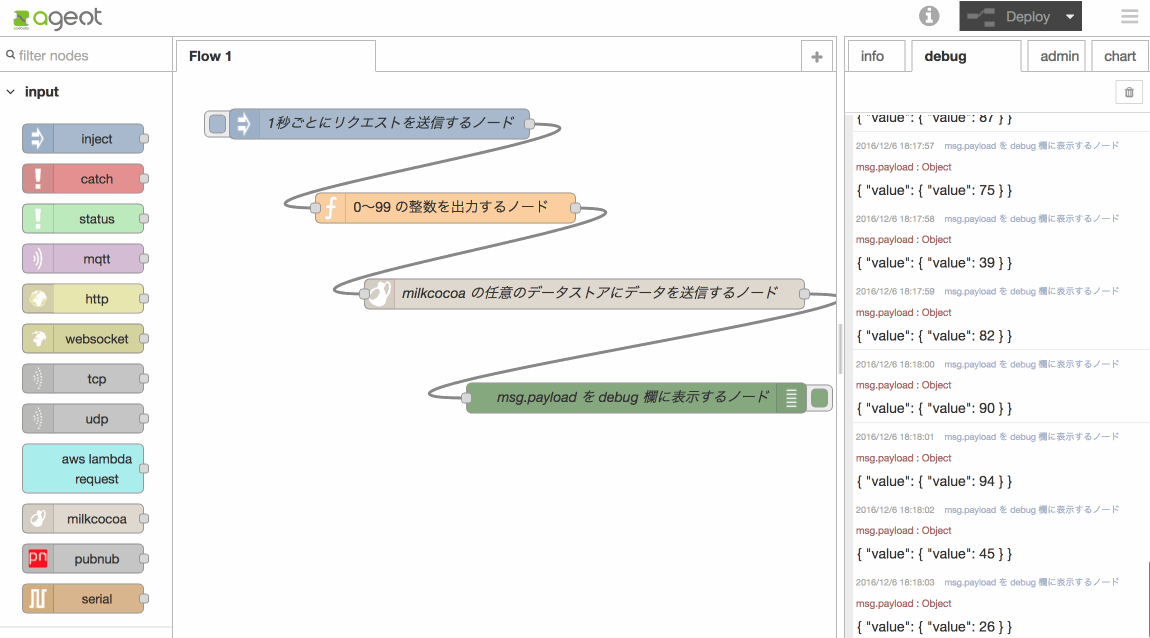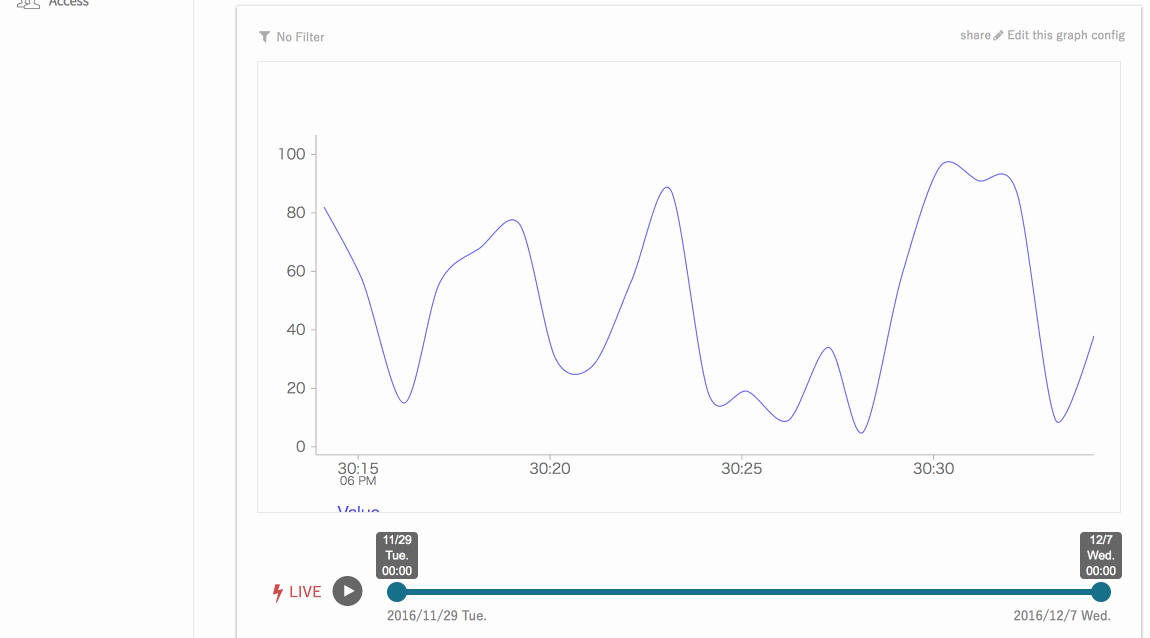概要
enebular INFOMOTIONのDatasourceとしてMIlkcocoaを使った場合に、送信したデータを保存して後から蓄積したデータを時系列で確認する方法と、永続化しないでPub/Subのみ利用する方法があります。
初歩デモ準備
enebular Advent Calendar 2016初日の@satton_maroyakaのエントリ、enebularをつかいはじめるにあるスライドを見て準備すると以下のようになります。
Milkcocoaでデータ保存するように変更する
Milkcocoaノードの設定画面を開きます。
設定画面のOperationを"Send"から"Push"に変更してOKをクリックします。
Deployボタンが赤くなりますのでクリックします。
Debugに表示されるMilkcocoaのレスポンスがID付きになりました。
保存されているか確認
Milkcocoaの管理画面でもデータが保存されているのが確認できます。
INFOMOTIONを開くと保存されているデータが最初に表示されるようになりました。
まとめ
再度、MilkcocoaノードのOperation設定を"Send"に戻してINFOMOTIONのLIVEボタンをクリックするとリアルタイム表示に切り替わります。
このようにMilkcocoaならPub/Sub的な動きと永続的なデータの動きを同じサービス上でシームレスに扱うことができます。